วิธีแก้ไขการแจ้งเตือน Facebook ไม่ทำงาน
เบ็ดเตล็ด / / April 05, 2023
คุณกังวลเกี่ยวกับปัญหาการแจ้งเตือนของ Facebook ไม่ทำงานบน Android ของคุณหรือไม่? คู่มือนี้เหมาะสำหรับคุณ! Facebook เป็นหนึ่งในเครือข่ายโซเชียลมีเดียที่ได้รับความนิยมมากที่สุดในโลก และได้กลายเป็นส่วนสำคัญของชีวิตผู้คน ก่อตั้งขึ้นในปี 2547 โดย Mark Zuckerberg และตั้งแต่นั้นมาก็เติบโตจนกลายเป็นแพลตฟอร์มโซเชียลมีเดียที่ใช้กันอย่างแพร่หลายมากที่สุดในโลก ด้วยผู้ใช้งานมากกว่า 2 พันล้านคน Facebook จึงเป็นแพลตฟอร์มอันทรงพลังที่สามารถใช้เพื่อวัตถุประสงค์ต่างๆ มากมาย เป็นเครื่องมือสำคัญในการเชื่อมต่อผู้คนและทำให้พวกเขาติดต่อกัน ช่วยให้ผู้ใช้สามารถติดตามเหตุการณ์ในชีวิตของเพื่อน แบ่งปันรูปภาพและวิดีโอ และสื่อสารระหว่างกัน

สารบัญ
- วิธีแก้ไขการแจ้งเตือน Facebook ไม่ทำงาน
- อะไรทำให้ไม่มีการแจ้งเตือนบน Facebook?
- วิธีที่ 1: ขั้นตอนการแก้ไขปัญหาเบื้องต้น
- วิธีที่ 2: ลบ Facebook Cache
- วิธีที่ 3: เปิดใช้งานการอนุญาตการแจ้งเตือนสำหรับ Facebook
- วิธีที่ 4: อัปเดตแอพ Facebook เป็นเวอร์ชันล่าสุด
- วิธีที่ 5: อัปเดตระบบปฏิบัติการ Android
- วิธีที่ 6: ใช้ Facebook บนอุปกรณ์อื่นหรือเวอร์ชันเว็บ
- วิธีที่ 7: ลบและเพิ่ม Facebook ในส่วนบัญชี
- วิธีที่ 8: ติดตั้ง Facebook ใหม่
- วิธีที่ 9: ติดต่อฝ่ายสนับสนุนของ Facebook
วิธีแก้ไขการแจ้งเตือน Facebook ไม่ทำงาน
การแจ้งเตือนของ Facebook มีความสำคัญต่อประสบการณ์ Android ของคุณ พวกเขาแจ้งให้คุณทราบเกี่ยวกับคำขอเป็นเพื่อนใหม่ ข้อความ ความคิดเห็น และข้อมูลสำคัญอื่นๆ สิ่งสำคัญคือต้องอัปเดตการแจ้งเตือนให้เป็นปัจจุบันและตั้งค่าในแบบที่เหมาะกับคุณ แต่หากไม่มีการแจ้งเตือนบน Facebook คุณจะสูญเสียการติดตามความคืบหน้าและการอัพเดทใหม่ๆ คู่มือนี้ช่วยคุณได้ แก้ไขปัญหาการแจ้งเตือน Facebook ไม่โหลด โดยช่วยคุณประหยัดเวลาและความพยายาม
อะไรทำให้ไม่มีการแจ้งเตือนบน Facebook?
- สาเหตุแรกที่การแจ้งเตือนของ Facebook อาจใช้งานไม่ได้คือสาเหตุของคุณ อุปกรณ์ไม่ได้เชื่อมต่อกับอินเทอร์เน็ต. นี่เป็นสาเหตุที่ชัดเจนที่สุด และในกรณีนี้ คุณจะต้องเชื่อมต่ออุปกรณ์ของคุณกับการเชื่อมต่ออินเทอร์เน็ตที่เสถียร
- อีกสาเหตุหนึ่งที่ทำให้การแจ้งเตือนของ Facebook ไม่ทำงานก็คือ คุณยังไม่ได้เปิดใช้งานในแอพ Facebook.
- หากเปิดใช้งานการแจ้งเตือน สิ่งต่อไปที่ต้องตรวจสอบคือ แอพเป็นปัจจุบัน. หากแอปล้าสมัย อาจทำให้การแจ้งเตือนมีปัญหา
- สิ่งที่ควรตรวจสอบอีกอย่างคือ โทรศัพท์ได้รับการตั้งค่าให้รับการแจ้งเตือน. คุณสามารถตรวจสอบสิ่งนี้ได้ในแอปการตั้งค่าของอุปกรณ์
- สุดท้าย หากคุณยังคงมีปัญหากับการแจ้งเตือน แสดงว่ามีปัญหาเกิดขึ้น ไฟล์แคชเสียหายชั่วคราว ที่อาจทำให้เกิดปัญหา
บันทึก: เนื่องจากสมาร์ทโฟนไม่มีตัวเลือกการตั้งค่าที่เหมือนกัน และแตกต่างกันไปในแต่ละผู้ผลิต ดังนั้น โปรดตรวจสอบการตั้งค่าที่ถูกต้องก่อนที่จะเปลี่ยนแปลงใดๆ ขั้นตอนดังกล่าวดำเนินการบนโทรศัพท์ Redmi
วิธีที่ 1: ขั้นตอนการแก้ไขปัญหาเบื้องต้น
ต่อไปนี้เป็นวิธีพื้นฐานบางประการในการแก้ปัญหา
1A. รีสตาร์ทโทรศัพท์
รีสตาร์ทโทรศัพท์ของคุณ สามารถช่วยแก้ไขปัญหาต่างๆ ที่เกี่ยวข้องกับประสิทธิภาพการทำงานที่ช้าและการเชื่อมต่อ เป็นวิธีง่ายๆ ในการรีเซ็ตระบบและตรวจสอบให้แน่ใจว่าแอปพลิเคชันทั้งหมดทำงานพร้อมกันตามปกติ เมื่อต้องแก้ไขการแจ้งเตือน Facebook ที่ไม่โหลด การรีสตาร์ทอุปกรณ์ของคุณคือหนทางที่จะไป! อดทนจนกว่าอุปกรณ์ของคุณจะรีสตาร์ทและตรวจสอบว่าคุณสามารถแก้ไขปัญหาได้หรือไม่

1B. ปิดใช้งานโหมดประหยัดแบตเตอรี่
โหมดประหยัดแบตเตอรี่เป็นวิธีที่ยอดเยี่ยมในการประหยัดพลังงานและรักษาอายุแบตเตอรี่ของอุปกรณ์ น่าเสียดายที่มันอาจนำไปสู่ผลลัพธ์ที่ไม่คาดคิด เช่น การไม่ได้รับการแจ้งเตือนบนแอพของคุณ เช่น Facebook ในบทความนี้ เราจะพูดถึงสาเหตุที่จำเป็นต้องปิดใช้งานโหมดประหยัดแบตเตอรี่ และอธิบายวิธีแก้ไขไม่มีการแจ้งเตือนบน Facebook หลายคนพึ่งพาการแจ้งเตือนเป็นอย่างมากในการติดตามข่าวสารล่าสุดกับเพื่อนและครอบครัว ดังนั้นปัญหานี้ควรได้รับการแก้ไขทันที
1. ดึงหน้าจอหลักขึ้น/ลงเพื่อเปิด ลิ้นชักการแจ้งเตือน.
2. รับรองว่า ประหยัดแบตเตอรี่ ไม่ได้เปิดการตั้งค่า ถ้าเป็นเช่นนั้น ให้แตะที่การตั้งค่าเพื่อปิดใช้งานการตั้งค่า

หลังจากตรวจสอบให้แน่ใจว่าไม่ได้เปิดโหมดประหยัดแบตเตอรี่ ให้ตรวจสอบว่าคุณสามารถใช้ Facebook บน Android ได้โดยไม่มีปัญหาใดๆ หรือไม่
1ค. ออกจากระบบและลงชื่อเข้าใช้อีกครั้ง
หลังจากใช้วิธีการข้างต้นแล้ว หากคุณประสบปัญหา ยังมีแฮ็คง่ายๆ อีกวิธีหนึ่งที่จะช่วยคุณแก้ไขปัญหา เพียงออกจากระบบบัญชี Facebook ของคุณและลงชื่อเข้าใช้อีกครั้งหลังจากนั้นสักครู่
1. ปล่อย หน้าจอหลัก บนอุปกรณ์ของคุณแล้วแตะ เฟสบุ๊ค. จากนั้นแตะที่ ไอคอนเมนู ที่มุมขวาบนของหน้าจอ
2. ตอนนี้แตะที่ ออกจากระบบ ตามที่ปรากฎ

3. โปรดอดใจรอจนกว่าคุณจะออกจากระบบ บัญชีเฟสบุ๊ค.
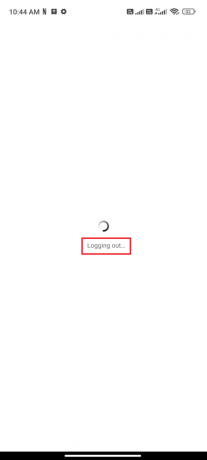
4. รีบูท Android ของคุณและแตะที่คุณ บัญชีเฟสบุ๊ค เพื่อเข้าสู่ระบบอีกครั้ง

จากนั้นลงชื่อเข้าใช้บัญชีของคุณอีกครั้ง ตรวจสอบว่าคุณได้แก้ไขปัญหา Facebook บน Android แล้วหรือยัง
1ด. รอเวลาให้บริการของเซิร์ฟเวอร์
ด้วยการพึ่งพาสื่อสังคมออนไลน์มากขึ้นเพื่อให้เราเชื่อมต่อได้ จึงจำเป็นอย่างยิ่งที่จะต้องทราบว่าเซิร์ฟเวอร์หยุดทำงานเมื่อพบปัญหาใดๆ หรือไม่ วิธีนี้จะกล่าวถึงสาเหตุที่จำเป็นต้องตรวจสอบว่าเซิร์ฟเวอร์ Facebook ล่มหรือไม่ และวิธีแก้ไขปัญหาการแจ้งเตือนบนแพลตฟอร์ม
1. เปิดเบราว์เซอร์ของคุณและเยี่ยมชมเว็บไซต์ทางการของ เครื่องตรวจจับลง.

2. ตรวจสอบให้แน่ใจว่าคุณได้รับข้อความ รายงานของผู้ใช้ระบุว่าไม่มีปัญหาในปัจจุบันที่ Facebook บนหน้าจอ.
2A. หากคุณได้รับข้อความนี้ แสดงว่าไม่มีปัญหากับเซิร์ฟเวอร์ คุณต้องทำตามวิธีการที่กล่าวถึงด้านล่างเพื่อแก้ไขปัญหาเดียวกัน
2B. หากมีข้อความหรือข้อความแจ้งอื่น ๆ คุณต้องรอจนกว่าเซิร์ฟเวอร์จะกลับมาเป็นปกติและปัญหา Android ขัดข้องของ Facebook จะได้รับการแก้ไขหรือไม่
1E. แก้ไขปัญหาการเชื่อมต่ออินเทอร์เน็ต
เมื่อใช้ Facebook อุปกรณ์ของคุณต้องเชื่อมต่อกับเครือข่ายเพื่อเข้าถึงเซิร์ฟเวอร์ Facebook และรับการแจ้งเตือน หากมีปัญหาเกี่ยวกับการเชื่อมต่อกับเครือข่ายของอุปกรณ์ อาจทำให้การแจ้งเตือนหยุดทำงาน ตัวอย่างเช่น หากอุปกรณ์ของคุณไม่ได้เชื่อมต่อกับเครือข่าย Wi-Fi หรือหากการเชื่อมต่อไม่แรงพอ อาจทำให้การแจ้งเตือนหยุดทำงาน
ในการแก้ไขปัญหานี้ ขั้นตอนแรกคือการตรวจสอบการเชื่อมต่อเครือข่ายของคุณ หากคุณเชื่อมต่อกับเครือข่าย Wi-Fi ตรวจสอบให้แน่ใจว่าการเชื่อมต่อมีสัญญาณแรงและเชื่อถือได้ หากคุณเชื่อมต่อกับเครือข่ายข้อมูลมือถือ ตรวจสอบให้แน่ใจว่าการเชื่อมต่อนั้นเสถียรและสัญญาณแรง คุณยังสามารถลองเชื่อมต่อกับเครือข่ายอื่นเพื่อดูว่าสามารถแก้ปัญหาได้หรือไม่ นอกจากนี้ หากคุณใช้ บริการ VPNให้ปิดและตรวจสอบว่าวิธีนี้ช่วยแก้ปัญหาที่ Facebook หยุดทำงานได้หรือไม่ ทำตามขั้นตอนด้านล่างเพื่อตรวจสอบข้อมูลมือถือของคุณเปิดอยู่หรือไม่
1. เปิด หน้าจอหลัก บน Android ของคุณและแตะที่ การตั้งค่า แอป.

2. ตอนนี้ แตะที่ ซิมการ์ดและเครือข่ายมือถือ ตัวเลือกตามที่ปรากฎ
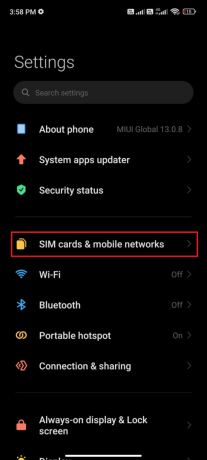
3. ตอนนี้เปิด ข้อมูลมือถือ ตัวเลือกตามที่แสดง
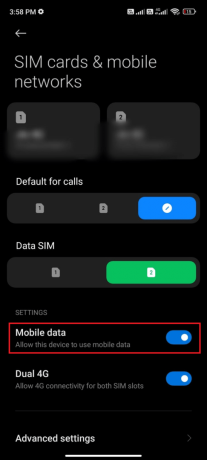
4. หากคุณไม่ได้อยู่ในตำแหน่งทางภูมิศาสตร์ของคุณ คุณสามารถใช้เครือข่ายโรมมิ่งได้เช่นกัน ในการทำเช่นนี้ ให้แตะที่ ตั้งค่าขั้นสูง ตามที่ปรากฎ
บันทึก: ผู้ให้บริการอินเทอร์เน็ตของคุณจะเรียกเก็บค่าธรรมเนียมเพิ่มเติมหากคุณต้องการใช้คุณสมบัติการโรมมิ่งข้อมูลระหว่างประเทศ
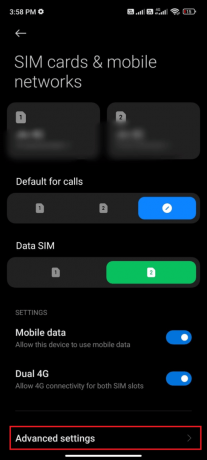
5. จากนั้นเปิด โรมมิ่งระหว่างประเทศ และเลือกการตั้งค่าเป็น เสมอ ตามที่ปรากฎ
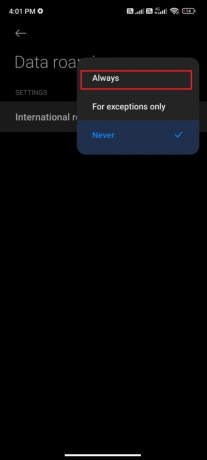
6. ตอนนี้แตะที่ การโรมมิ่งข้อมูล.

7. จากนั้น ยืนยันข้อความแจ้งโดยแตะ เปิด ตามที่ปรากฎ

สุดท้าย ตรวจสอบว่าคุณสามารถแก้ไขปัญหาการแจ้งเตือนของ Facebook ที่ไม่โหลดได้หรือไม่ หากคุณยังไม่ได้รับวิธีแก้ปัญหา ให้ทำตามวิธีที่กล่าวถึงด้านล่าง
ชั้น 1 เปิดใช้งานข้อมูลพื้นหลัง
สาเหตุหลักประการหนึ่งที่ทำให้การแจ้งเตือนของ Facebook ไม่ทำงานเนื่องจากปัญหาเกี่ยวกับข้อมูลพื้นหลัง ข้อมูลพื้นหลังเป็นคุณสมบัติของสมาร์ทโฟนของเราที่อนุญาตให้แอปบางตัวทำงานในพื้นหลังและรับการอัปเดตแม้ว่าเราจะไม่ได้ใช้งานก็ตาม สิ่งนี้ช่วยให้เราทันข่าวสารล่าสุด การแจ้งเตือน และการอัปเดตจากแอพโปรดของเรา ทำตามขั้นตอนด้านล่างเพื่อเปิดใช้งานข้อมูลพื้นหลังบน Android
1. แตะที่ การตั้งค่า แอพตามที่คุณทำในวิธีการข้างต้น

2. จากนั้นแตะที่ แอพ.
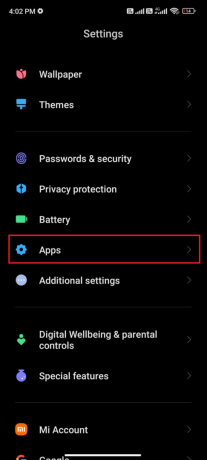
3. ถัดไป แตะที่ จัดการแอพ แล้วแตะที่ เฟสบุ๊ค.
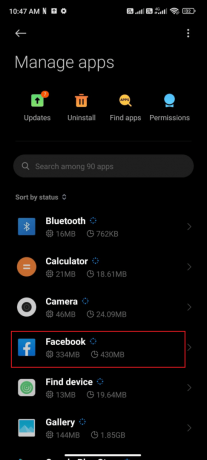
4. ตอนนี้แตะที่ จำกัด การใช้ข้อมูล.

5. เลือกทั้งสามตัวเลือกภายใต้ จำกัด การใช้ข้อมูล เมนูและแตะ ตกลง.
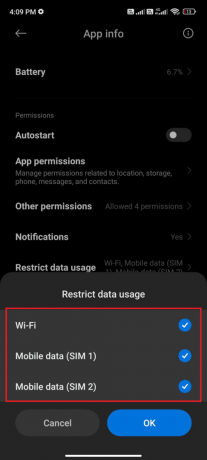
ขณะนี้อุปกรณ์ของคุณสามารถเชื่อมต่อกับเครือข่ายได้แม้ว่าจะเปิดโหมดประหยัดแบตเตอรี่อยู่ก็ตาม วิธีนี้จะแก้ไขปัญหา Facebook ที่กล่าวถึง
1G. บังคับปิดเฟสบุ๊ค
บังคับปิดแอพเป็นกระบวนการที่เกี่ยวข้องกับการปิดแอพทั้งหมดแล้วรีสตาร์ท การดำเนินการนี้สามารถช่วยแก้ไขปัญหาชั่วคราวของแอพ รวมถึงการแจ้งเตือนแบบพุชของ Facebook ที่ไม่ทำงาน สิ่งสำคัญคือต้องทราบว่าการบังคับปิดแอปไม่เหมือนกับการถอนการติดตั้งแอป ทำตามขั้นตอนด้านล่างเพื่อบังคับปิด Facebook
1. นำทางไปยัง การตั้งค่า อย่างที่คุณเคยทำมาก่อน
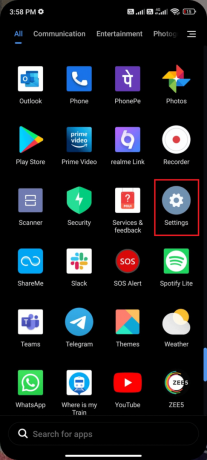
2. จากนั้นแตะที่ แอพ.

3. ต่อไป บน จัดการแอพ ติดตามโดย เฟสบุ๊ค ตามที่ปรากฏ.
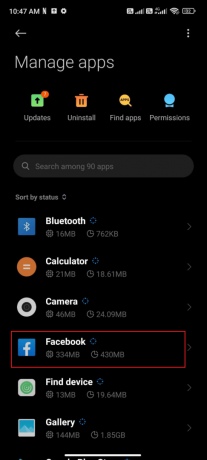
4. ที่นี่แตะ บังคับให้หยุด ตามที่ปรากฎ

5. ในที่สุดแตะที่ ตกลง เพื่อยืนยันพรอมต์ตามที่อธิบายไว้
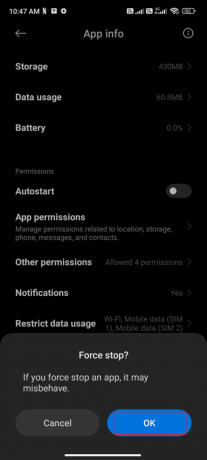
ตอนนี้ให้เปิด Facebook ใหม่และตรวจสอบว่าคุณสามารถแก้ไขปัญหาที่กล่าวถึงได้หรือไม่
หากคุณไม่ได้รับการแก้ไขใดๆ สำหรับปัญหาการแจ้งเตือนของ Facebook โดยทำตามวิธีการแก้ไขปัญหาเบื้องต้นเหล่านี้ ให้ดำเนินการแก้ไขปัญหาขั้นสูงถัดไป
อ่านเพิ่มเติม: วิธีปิดการใช้งาน Facebook Messenger
วิธีที่ 2: ลบ Facebook Cache
Facebook แคชข้อมูลบนอุปกรณ์ของคุณเพื่อลดจำนวนข้อมูลที่จำเป็นต้องโหลดเมื่อคุณเปิดแอพหรือเว็บไซต์ เมื่อเวลาผ่านไป ข้อมูลที่แคชไว้นี้สามารถสร้างขึ้นได้ ทำให้ประสิทธิภาพการทำงานช้าลงและแม้แต่พฤติกรรมที่บั๊กกี้ การลบแคชของ Facebook ช่วยให้คุณมั่นใจได้ว่าซอฟต์แวร์ Facebook เวอร์ชันล่าสุดกำลังใช้งานอยู่ และการแจ้งเตือนทำงานตามที่ควร
ทำตามขั้นตอนในคำแนะนำของเรา วิธีล้างแคชบน Facebook เพื่อล้างแคช Facebook ด้วยตนเองบน Android ของคุณ
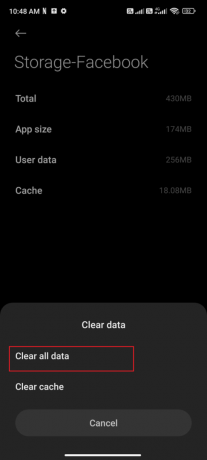
วิธีที่ 3: เปิดใช้งานการอนุญาตการแจ้งเตือนสำหรับ Facebook
หากคุณไม่ได้รับอนุญาตให้ Facebook แสดงการแจ้งเตือนบน Android ของคุณ คุณอาจไม่ได้รับการแจ้งเตือนเกี่ยวกับปัญหา Facebook ทำตามคำแนะนำของเราเพื่อ แก้ไขการแจ้งเตือน Android ไม่แสดงขึ้น เพื่อเปิดใช้งานการแจ้งเตือน Facebook บน Android ของคุณ

อ่านเพิ่มเติม:วิธีแก้ไข Facebook Dating ไม่ทำงาน
วิธีที่ 4: อัปเดตแอพ Facebook เป็นเวอร์ชันล่าสุด
ด้วยเหตุนี้ Facebook จึงจำเป็นอย่างยิ่งที่จะต้องอัปเดตแอปให้เป็นเวอร์ชันล่าสุดเพื่อให้แน่ใจว่าผู้ใช้จะได้รับประสบการณ์ที่ดีที่สุด ขออภัย ผู้ใช้หลายคนประสบปัญหาที่การแจ้งเตือนของ Facebook ทำงานไม่ถูกต้อง เพื่อแก้ไขปัญหานี้ จำเป็นต้องอัปเดตแอพ Facebook เป็นเวอร์ชันล่าสุด
1. ไปที่ของคุณ หน้าจอหลัก, ค้นหา ร้านขายของเล่น และเปิดมัน

2. จากนั้นพิมพ์ เฟสบุ๊ค ในเมนูค้นหาตามที่อธิบายไว้
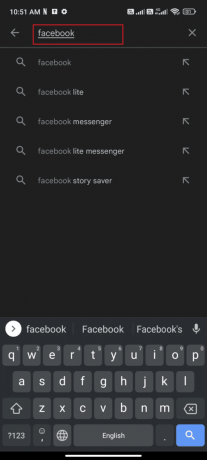
3A. หากต้องการอัปเดตแอป ให้แตะ อัปเดต ตัวเลือก.
3B. หากแอปเป็นเวอร์ชันล่าสุดแล้ว คุณจะเห็นเฉพาะ เปิด และ ถอนการติดตั้ง ตัวเลือก. ในกรณีนี้ ให้เปลี่ยนไปใช้วิธีถัดไป
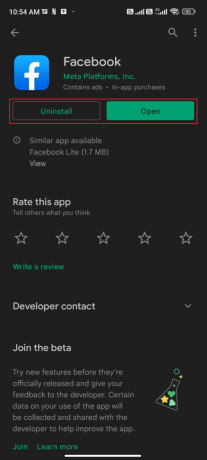
4. รอจนกว่าการอัปเดตจะติดตั้งบนอุปกรณ์ของคุณและตรวจสอบว่าคุณสามารถแก้ไขปัญหาการแจ้งเตือนแบบพุชของ Facebook ไม่ทำงานได้หรือไม่
วิธีที่ 5: อัปเดตระบบปฏิบัติการ Android
ผู้ใช้หลายคนรายงานว่าการแจ้งเตือนของ Facebook ไม่ทำงาน ซึ่งเป็นปัญหาที่สำคัญต่อชีวิตประจำวันของพวกเขา โชคดีที่คำตอบสำหรับปัญหานี้อาจอยู่ในการอัปเดตระบบปฏิบัติการ Android (OS) 3 วิธีในการตรวจสอบการอัปเดตบนโทรศัพท์ Android ของคุณ คู่มือจะกล่าวถึงสาเหตุที่จำเป็นต้องอัปเดตระบบปฏิบัติการ Android เพื่อแก้ไขปัญหาการแจ้งเตือน Facebook ไม่โหลด
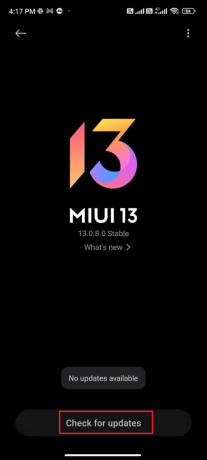
หลังจากอัปเดตระบบปฏิบัติการ Android ให้ตรวจสอบว่าคุณสามารถแก้ไขการไม่มีการแจ้งเตือนเกี่ยวกับปัญหา Facebook ได้หรือไม่
วิธีที่ 6: ใช้ Facebook บนอุปกรณ์อื่นหรือเวอร์ชันเว็บ
ถึงกระนั้น หากคุณไม่ได้รับการแก้ไขใดๆ สำหรับปัญหาการแจ้งเตือนของ Facebook ที่ไม่ทำงาน คุณต้องใช้ความระมัดระวังในการวิเคราะห์ว่าปัญหาเกิดขึ้นกับโทรศัพท์ของคุณหรือตัวแอพเองหรือไม่
1. เข้าสู่ระบบของคุณ เฟสบุ๊ค บัญชีบนอุปกรณ์ Android อื่น ๆ และตรวจสอบว่าคุณประสบปัญหาหรือไม่
1A. หากคุณไม่พบปัญหา Facebook ในโทรศัพท์เครื่องอื่น แสดงว่าปัญหาเกี่ยวกับแอปนั้นสามารถแก้ไขได้โดยการติดตั้งแอปใหม่บนโทรศัพท์ของคุณเท่านั้น
1B. หากคุณประสบปัญหาเดียวกันบนอุปกรณ์อื่น คุณต้องทำตามวิธีการแก้ไขปัญหาแอปที่แสดงอยู่ในบทความนี้เพื่อแก้ไขปัญหา
2. นอกจากนี้ลองใช้ เวอร์ชันเว็บ และตรวจสอบว่าคุณสามารถแก้ไขการไม่มีการแจ้งเตือนบน Facebook บน Android ได้หรือไม่
อ่านเพิ่มเติม:วิธีเริ่มการสนทนาลับบน Facebook Messenger
วิธีที่ 7: ลบและเพิ่ม Facebook ในส่วนบัญชี
หากคุณประสบปัญหากับการแจ้งเตือนของ Facebook ที่ไม่ทำงาน การลบและเพิ่มบัญชีของคุณอาจเป็นทางออกที่ดีที่สุด วิธีนี้จะให้คำแนะนำทีละขั้นตอนง่ายๆ เกี่ยวกับวิธีลบและเพิ่มบัญชี Facebook ของคุณเพื่อแก้ไขปัญหาการแจ้งเตือน ต่อไปนี้เป็นขั้นตอนง่ายๆ ในการลบบัญชี Facebook ของคุณออกจาก Android และเพิ่มอีกครั้งในภายหลัง
1. แตะ การตั้งค่า แอพบนโทรศัพท์ของคุณ

2. ใน การตั้งค่า หน้าจอ แตะ บัญชีและการซิงค์ ตามที่ปรากฎ
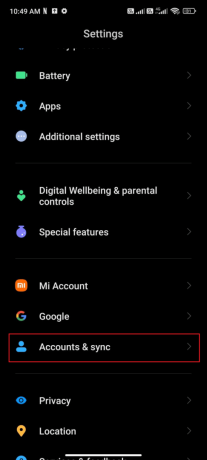
3. จากนั้นแตะ เฟสบุ๊ค.
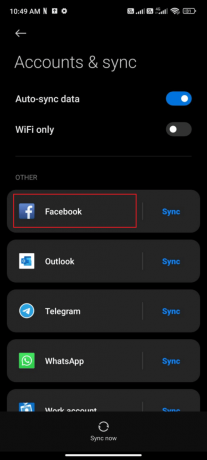
4. ตอนนี้ แตะที่ มากกว่า ตัวเลือก.
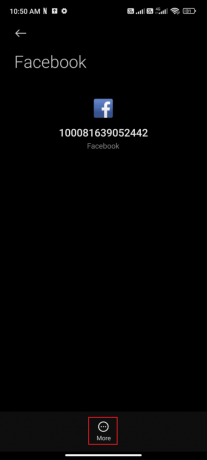
5. จากนั้นแตะ ปิดบัญชี.
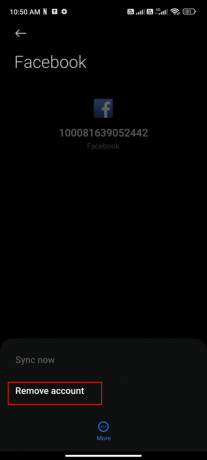
รอจนกว่าบัญชี Facebook จะถูกลบออกจาก Android ของคุณและรีสตาร์ทโทรศัพท์ จากนั้นลงชื่อเข้าใช้ Facebook อีกครั้งและตรวจสอบว่าคุณได้แก้ไขปัญหา Facebook แล้วหรือยัง
วิธีที่ 8: ติดตั้ง Facebook ใหม่
หากไม่มีวิธีใดช่วยคุณแก้ไขปัญหาได้ คุณต้องติดตั้งแอปใหม่เพื่อแก้ไขปัญหานี้ วิธีนี้จะต้องดำเนินการก็ต่อเมื่อคุณไม่ต้องรับการแก้ไขด้วยวิธีอื่นใด
บันทึก: เมื่อคุณติดตั้ง Facebook ใหม่ ข้อมูลและข้อความของคุณจะถูกลบ ตรวจสอบให้แน่ใจว่าคุณสำรองข้อมูลที่จำเป็นก่อนที่จะทำตามขั้นตอนด้านล่าง
1. ไปที่ ร้านขายของเล่น และค้นหา เฟสบุ๊ค.
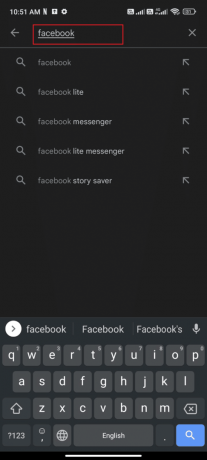
2. จากนั้นแตะ ถอนการติดตั้ง.
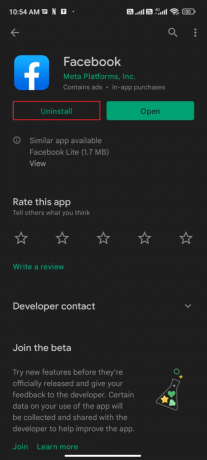
3. รอจนกว่า Facebook จะถูกลบออกจาก Android ของคุณทั้งหมด เมื่อเสร็จแล้วให้ค้นหาอีกครั้ง เฟสบุ๊ค แล้วแตะ ติดตั้ง.
4. ครั้งหนึ่ง, เฟสบุ๊ค ติดตั้งบนอุปกรณ์ของคุณแล้ว แตะ เปิด ตามที่ปรากฎ
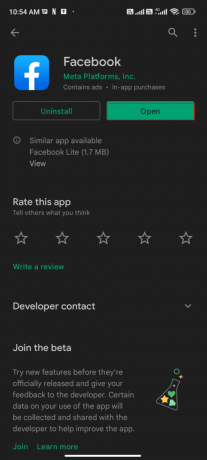
5. สุดท้าย กู้คืนข้อมูลของคุณ (ถ้าคุณต้องการ) และตรวจสอบว่าคุณสามารถแก้ไขการแจ้งเตือนแบบพุชของ Facebook ที่ไม่ทำงานได้หรือไม่
อ่านเพิ่มเติม:วิธีส่งเพลงบน Facebook Messenger
วิธีที่ 9: ติดต่อฝ่ายสนับสนุนของ Facebook
ความน่าเชื่อถือของการแจ้งเตือนของ Facebook เป็นสาเหตุหลักที่ทำให้ผู้ใช้หลายคนหงุดหงิด เมื่อเร็ว ๆ นี้ ผู้ใช้รายงานว่าการแจ้งเตือนของพวกเขาโหลดไม่ถูกต้องหรือไม่โหลดเลย ทำให้ประสบการณ์การใช้ Facebook สนุกน้อยลงมาก ด้วยเหตุนี้จึงมีความจำเป็นมากขึ้นเรื่อยๆ ในการติดต่อฝ่ายสนับสนุนของ Facebook เพื่อหาทางออกที่เป็นไปได้ ไม่ว่าคุณจะมีปัญหาในการรับการแจ้งเตือนหรือไม่ได้รับการอัปเดตใดๆ มาระยะหนึ่งแล้ว ติดต่อได้ การสนับสนุน Facebook อาจเป็นทางออกที่ดีที่สุดในการแก้ไขปัญหา

คำถามที่พบบ่อย (FAQs)
ไตรมาสที่ 1 เหตุใดฉันจึงไม่ได้รับการแจ้งเตือนแม้ว่าจะเปิดอยู่
ตอบ สาเหตุแรกที่การแจ้งเตือนของ Facebook อาจใช้งานไม่ได้คือสาเหตุของคุณ อุปกรณ์ไม่ได้เชื่อมต่อกับอินเทอร์เน็ต. นี่เป็นสาเหตุที่ชัดเจนที่สุด และในกรณีนี้ คุณจะต้องเชื่อมต่ออุปกรณ์ของคุณกับการเชื่อมต่ออินเทอร์เน็ตที่เสถียร อีกสาเหตุหนึ่งก็คือว่า คุณยังไม่ได้เปิดใช้งานในแอพ Facebook. หากเปิดใช้งานการแจ้งเตือน สิ่งต่อไปที่ต้องตรวจสอบคือ แอพเป็นปัจจุบัน. หากแอปล้าสมัย อาจทำให้การแจ้งเตือนมีปัญหา
ไตรมาสที่ 2 ฉันจะแก้ไขการตั้งค่าการแจ้งเตือนของ Facebook ได้อย่างไร
ตอบ เปิดแอพ Facebook จากนั้นแตะที่การตั้งค่า แตะการแจ้งเตือนด้านล่างค่ากำหนด แตะเพื่อปรับวิธีรับการแจ้งเตือนและสิ่งที่คุณได้รับการแจ้งเตือน
ที่แนะนำ
- 11 วิธีในการแก้ไข Microsoft Teams ทำงานช้า
- วิธีรับแมตช์เพิ่มเติมบน Tinder
- วิธีการกู้คืนโพสต์ Facebook ที่ถูกลบ
- วิธีค้นหาคนบน Facebook โดยใช้ที่อยู่อีเมล
เราหวังว่าคู่มือนี้จะเป็นประโยชน์และคุณได้เรียนรู้ วิธีแก้ไขการแจ้งเตือน Facebook ไม่ทำงาน ปัญหาบนอุปกรณ์ของคุณ อย่าลังเลที่จะติดต่อเราพร้อมคำถามและข้อเสนอแนะของคุณผ่านทางส่วนความคิดเห็นด้านล่าง แจ้งให้เราทราบว่าคุณต้องการให้เราสำรวจหัวข้อใดต่อไป



